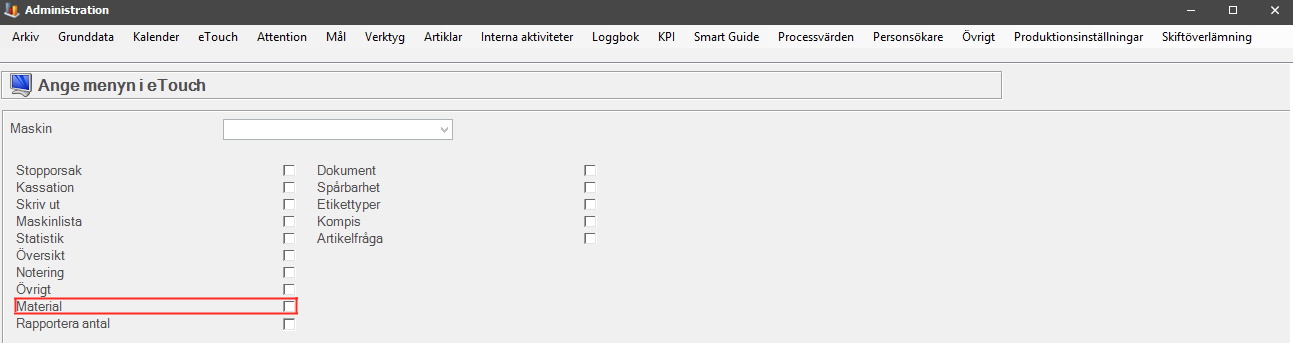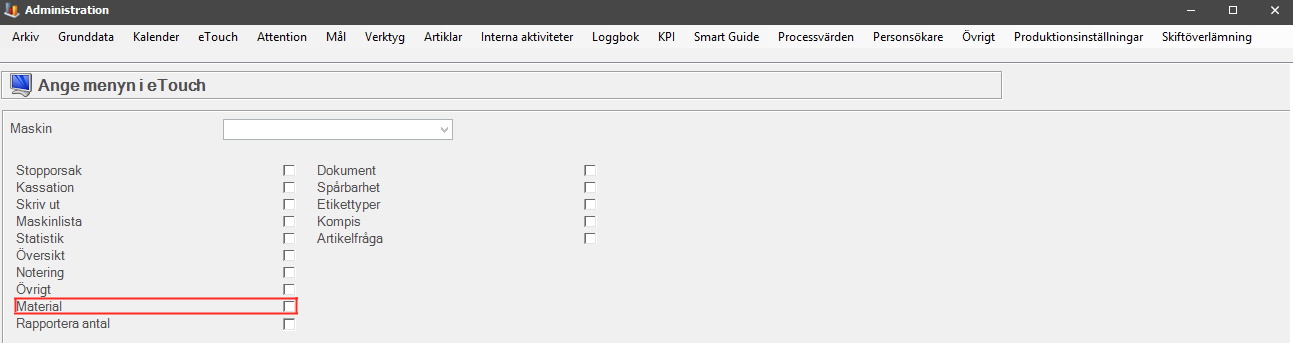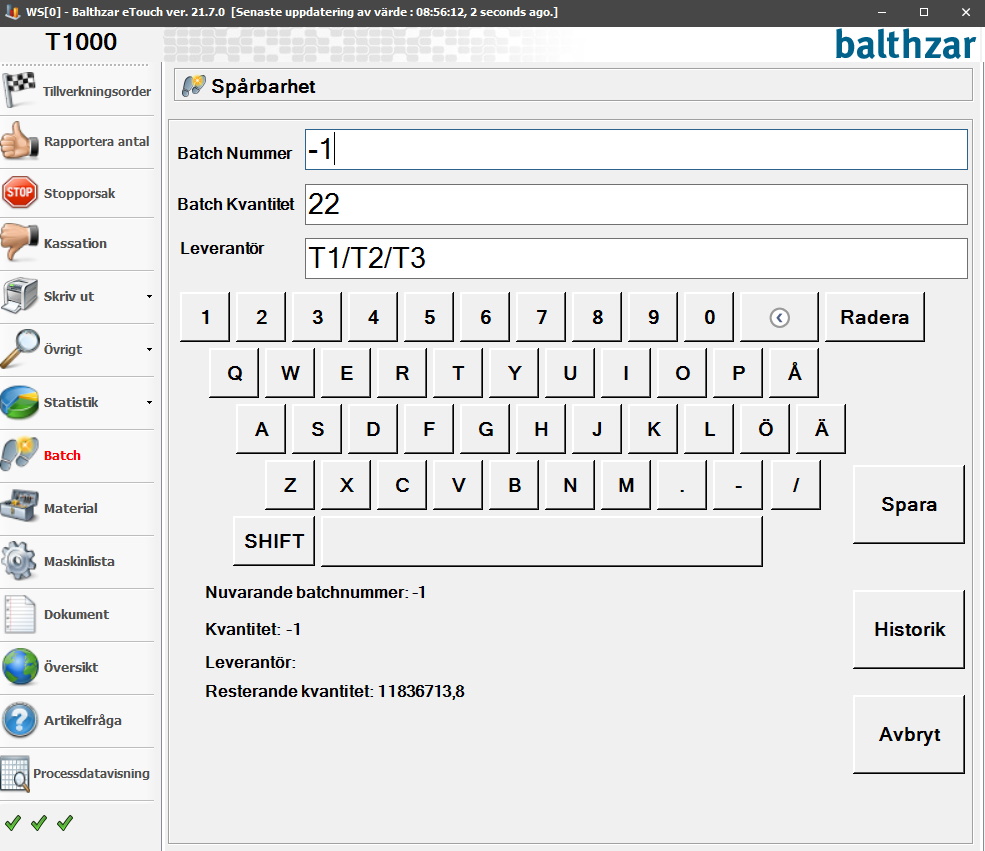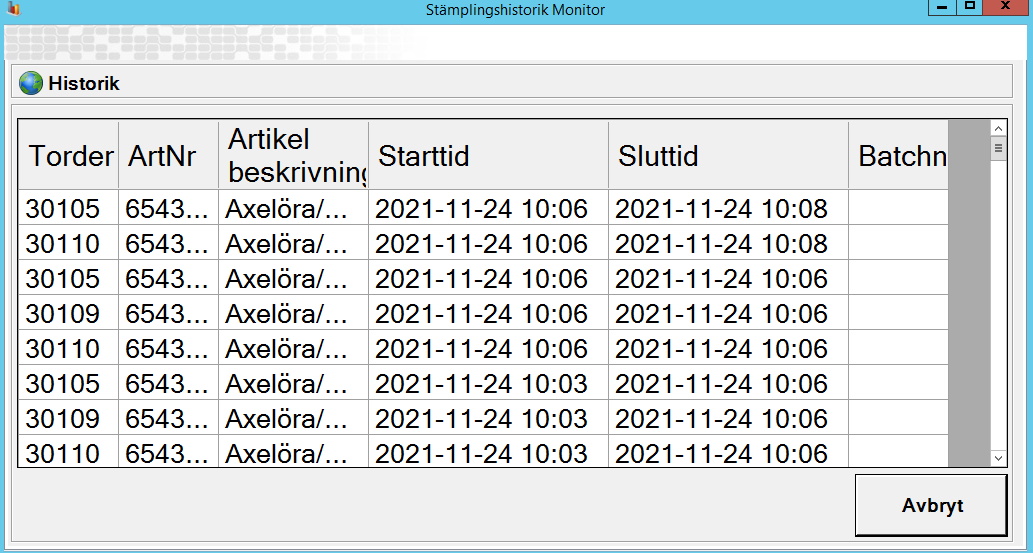För att aktivera
denna menyn i eTouch behöver man först gå via "Client" -> "Administration"
-> "Systeminställningar" -> "eTouch" -> "Ange menyn i eTouch". Väl där
får man aktivera menyn som heter "Spårbarhet Meny". Se bild nedan. En sak att ha
i åtanke här är att detta används för närvarande av endast en kund.
Kontakta
supporten
för ytterligare hjälp kring denna funktionalitet.
När detta är gjort
kommer en meny som heter "Batch" att synas i eTouchs huvudmeny. Denna meny
öppnar i sin tur ett nytt formulär där man kan spåra material som behövs i
produktionen av ordrar. En bild på formuläret som visas i eTouch kan ses nedan.
I formuläret ovan
finns det ett antal fält och knappar som kommer att förklaras ytterligare. Viktigt att tänka
på är att om systemet är inställt på att tillåta flera ordrar
samtidigt, måste man i menyn för "Tillverkningsorder" markera pågående order
innan menyn för "Batch" väljs. Det finns även flera specialfunktioner som ger ytterligare funktionalitet
för
spårbarhet.
Det finns även en
funktion för detta via "Client" -> "Vänstermenyn" -> "Tillverkningsorder"
-> "Spårbarhet".
Här kan du läsa mer om hur
det formuläret fungerar. Tanken där är att man ska via översikten i
"Client" kunna spåra aktivitet på avslutade ordrar via batch-nummer på
vald maskin från översikten. Längst ner i formuläret visas information om föregående batch, om sådan
sparats.